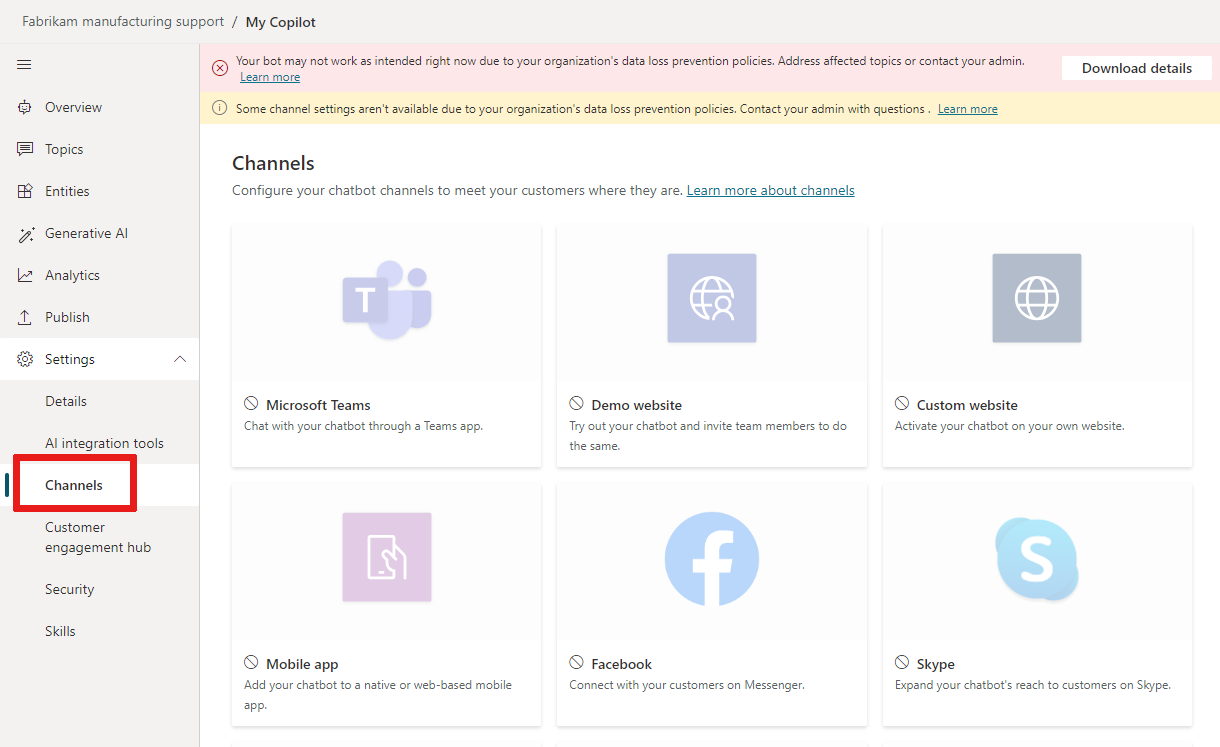Microsoft Copilot Studio へのアクセス
重要
Power Virtual Agents 機能は、生成 AI への多大な投資と Microsoft Copilot 全体の統合の強化により、現在 Microsoft Copilot Studio の一部となっています。
ドキュメントやトレーニング コンテンツが更新される間、一部の記事やスクリーンショットで Power Virtual Agents が参照される場合があります。
この記事には、Copilot Studio のライセンスに関する詳細が含まれています。 また、詳細については、「Microsoft Power Platform ライセンス ガイド」で確認することもできます。
ライセンスを既にお持ちの場合は、「ライセンスを割り当て、Microsoft Copilot Studio へのアクセスを管理する」のトピックを参照してください。
Copilot Studio は、米国政府コミュニティ クラウド (GCC) プランで利用可能 です。
詳細について、またはサポートが必要な場合は、Microsoft Copilot Studio コミュニティを参照してください。
Microsoft Teams プランの Microsoft Copilot Studio
Teams の Copilot Studio では、顧客が Teams 内で会話型インターフェイスを構築できるようにします。 コパイロットは、標準コネクタを使って、Microsoft Dataverse for Teams またはその他多数のソースに保存されているデータを使用できます。
Teams の Copilot Studio アプリで利用できる機能は、Microsoft Power Platform および Teams 機能を備えた一部の Microsoft 365 サブスクリプションの一部として利用できます。ただし、米国政府環境 (GCC、GCC High、DoD)、EDU A1 および SUB SKU の計画は除きます。
この表は、Teams 向けの Copilot Studio の主な機能 (一部の Microsoft 365 サブスクリプションで利用可能) と、スタンドアロンの Copilot Studio サブスクリプションの機能を比較したものです。 違いに関する詳細なリストについては、Microsoft Power Platform ライセンス ガイド を参照してください。
キャパシティに関するその他の考慮事項については、クォータ、制限、および構成値トピックも参照してください。
| 機能 | Microsoft 365 サブスクリプションの選択 | Copilot Studio サブスクリプション |
|---|---|---|
| コパイロットをチャネルに展開する | Teams | Copilot Studio でサポートされているチャネル |
| Power Automate コネクタ | Copilot Studio でトリガーされるフローに使用できる標準コネクタ | Copilot Studio でトリガーされるフローに使用できる Premium コネクタ |
| Web セキュリティ | アクセスの保護は既定で有効になっており、アクセスの保護を有効にするためのシークレットを生成する機能はありません | コパイロット作者による秘密の生成とセキュア アクセスのオン/オフが可能 |
| Copilot を利用して作成 (編集) する | 該当なし | 必要なものを説明することでトピックを作成して反復でき、AI がそれを構築します |
| Microsoft Bot Framework スキルの使用 | 該当なし | Copilot Studio コパイロットを Microsoft Bot Framework スキルで拡張できます |
| Copilot Studio のコパイロットを Bot Framework のスキルとして使用する | 該当なし | Copilot Studio のコパイロットをスキルとして使用する |
| Microsoft Bot Framework ダイアログを統合する | 該当なし | Bot Framework Composer を使用してカスタム ダイアログを開発する |
| ライブ エージェントへのハンドオフのコパイロットの会話 | 該当なし | ライブ チャット オペレーターへのハンドオフをトリガーする |
注意
コパイロットでプレミアム コネクタを使用してフローを実行するには、有料のスタンドアロンの Copilot Studio サブスクリプションが必要です。
同様に、有料のスタンドアロン Power Automate サブスクリプションの一部として利用可能な使用権と機能、自動化シナリオを提供し、Copilot Studio シナリオに適用することはできません。
ライセンスのアップグレード
Copilot Studio の全ての機能にアクセスするには、プランをスタンドアロンの Copilot Studioサブスクリプションにアップグレードする必要があります。
ライセンスをアップグレードした後、同じ環境で同じコパイロットを引き続き使用できます。 以前はスタンドアロン ライセンスでのみ利用可能であった機能を使えるようになります。 これらの機能には、Copilot Studio のキャパシティを必要とする課金セッション が含まれる場合があります。
アップグレードは、設定>チャネル の Teams 用 Copilot Studio アプリから行えます。 公開先のアプリを選択すると、アップグレードするように求められます。
Microsoft Copilot Studio の 60 日間無料の試用版を開始すると、すべての機能を試すことができます。 ライセンスなしでコパイロットを作成しようとすると、試用版にサインアップするよう求められます。
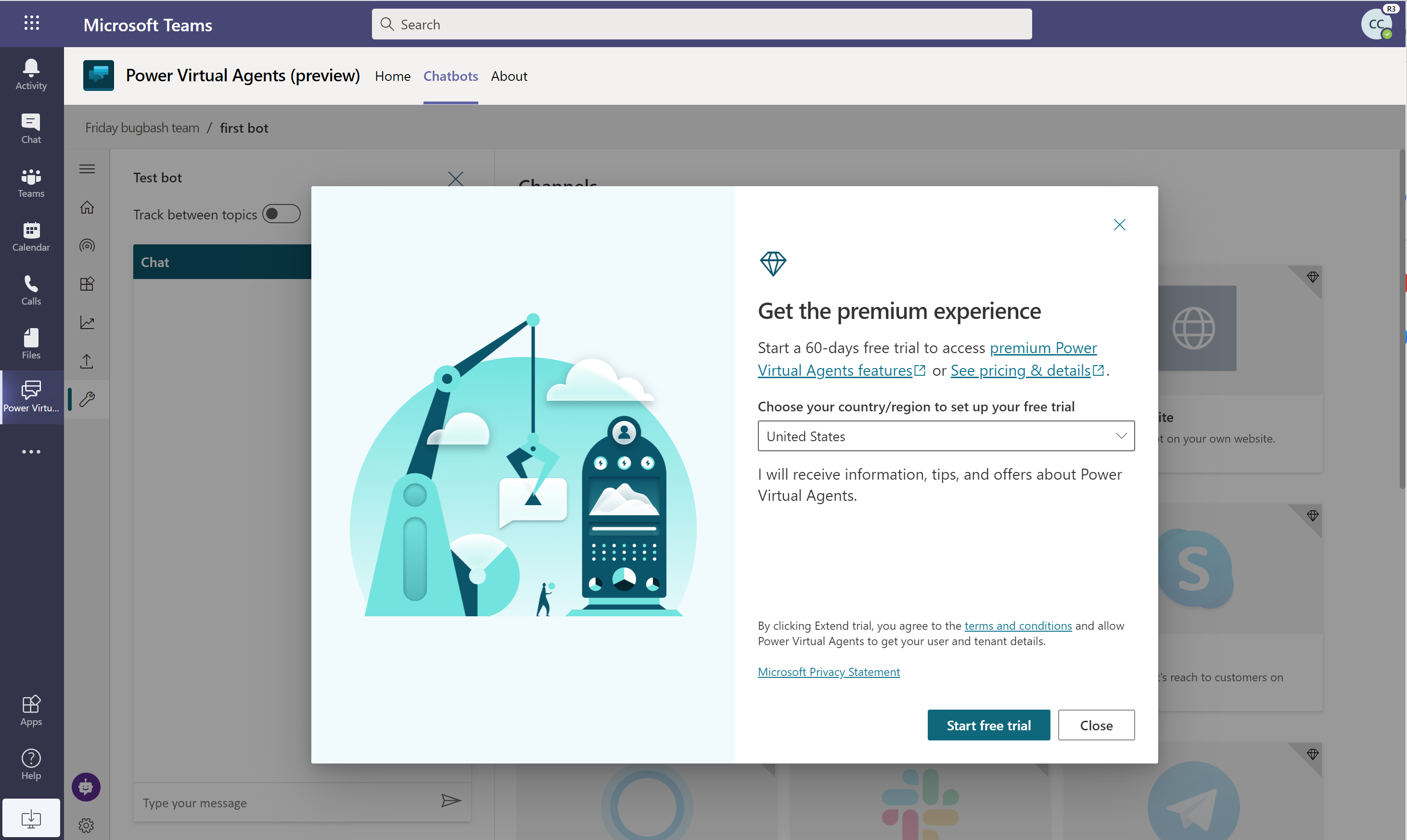
注意
無料試用版を作成するオプションが無効になっている可能性があります。 詳細については、「セルフサービス サインアップが無効になっている」のセクションを参照してください。
スタンドアロンの Microsoft Copilot Studio サブスクリプション
スタンドアロンの Copilot Studio サブスクリプションを使用すると、サポートされている任意のチャネルでコパイロットを作成し、Premium コネクタを使用して任意のデータに接続できます。
スタンドアロン Copilot Studio サブスクリプションは、Microsoft 365 管理センターから入手できます。 詳細については、Microsoft Copilot Studio へのライセンスの割り当てとアクセスの管理トピック を参照してください。
Microsoft Copilot Studio を含む他のサブスクリプション
Copilot Studio の権利は、Dynamics 365 Customer Service のデジタル メッセージングおよびチャット アドオンに含まれています。 詳細については、Dynamics 365 ライセンス ガイド を参照してください。
フィードバック
以下は間もなく提供いたします。2024 年を通じて、コンテンツのフィードバック メカニズムとして GitHub の issue を段階的に廃止し、新しいフィードバック システムに置き換えます。 詳細については、「https://aka.ms/ContentUserFeedback」を参照してください。
フィードバックの送信と表示